電子メールの新規設定方法(Windows Live メール)
■ STEP1
Windows Live メールを起動します。
2回目以降の起動は通常のトップページが表示されます。→STEP2へ進んでください。
はじめて起動した場合には、[自分の電子メールアカウントを追加する]画面が表示されます。→STEP4へ進んでください。
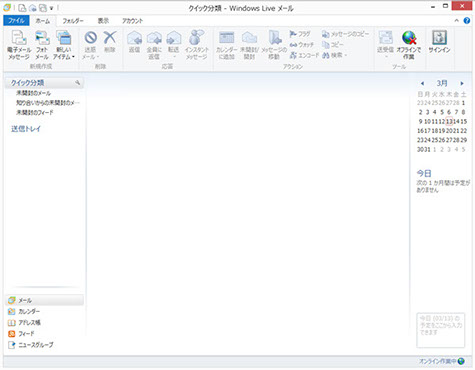
■ STEP2
メニューバーの[ファイル]をクリックします。
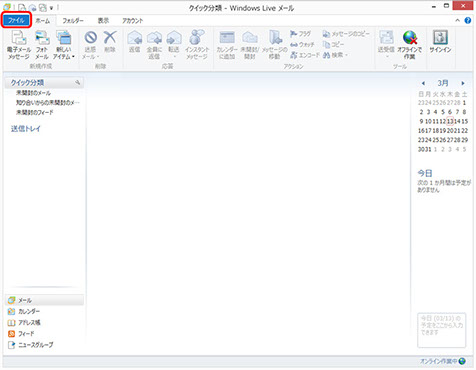
■ STEP3
[オプション]-[電子メールアカウント]を順にクリックします。
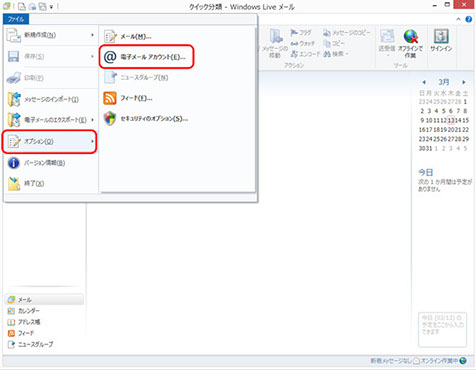
■ STEP4
[追加]をクリックします。
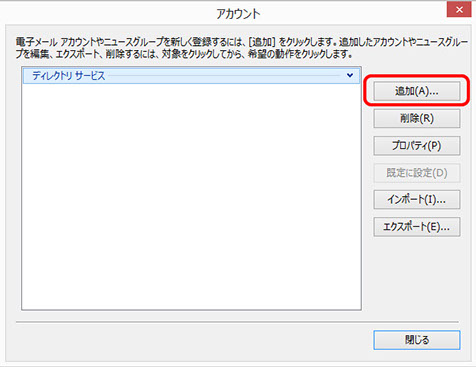
■ STEP5
[電子メールアカウント]を選択し、[次へ]をクリックします。
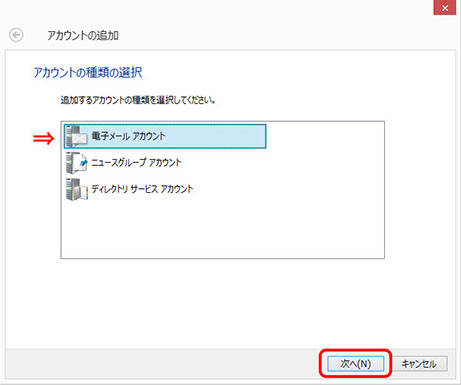
■ STEP6
[電子メールアドレス]
メールアドレスを入力します。
[パスワード]
利用設定書の[パスワード]を入力します。
[表示名]
任意の名前を入力します。
※ここで入力した名前は、メールを送信した際に[送信者名]として相手の方に通知されます。
[手動でサーバー設定を構成する]
必ずチェックします。
[次へ]をクリックします。
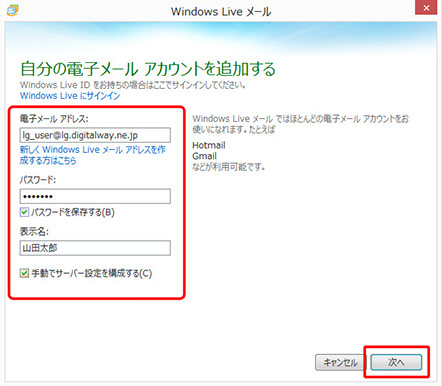
■ STEP7(受信サーバー情報)
[サーバーの種類]
POPを選択します。
[サーバーのアドレス]
利用設定書のPOPサーバーを入力します。
[ポート]
「110」と入力します。
「セキュリティで保護された接続(SSL)が必要」
チェックしません。
[次を使用して認証する]
「クリアテキスト」を選びます。
[ログオンユーザー名]
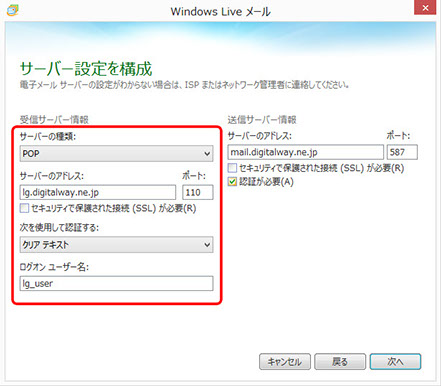
■ STEP8(送信サーバー情報)
[サーバーのアドレス]
利用設定書の[SMTPサーバー]を入力します。
[ポート]
「587」と入力します。
「セキュリティで保護された接続(SSL)が必要」
チェックしません。
[認証が必要]
チェックします。
[次へ]をクリックします。
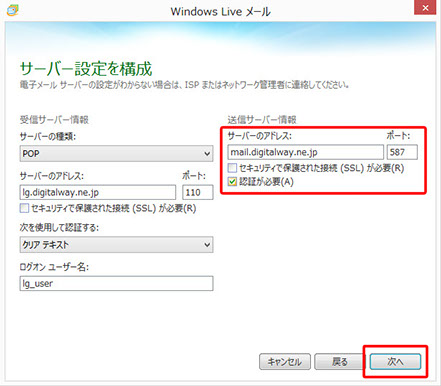
■ STEP9
[完了]をクリックします。

■ STEP10
[閉じる]をクリックします。
これで設定完了です。
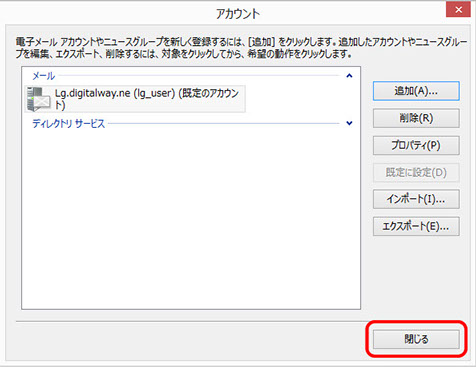
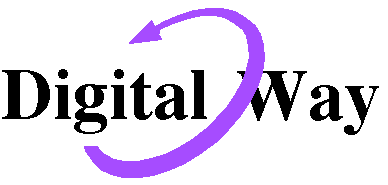



 ランゲート株式会社 情報通信部
ランゲート株式会社 情報通信部